Heute widmen wir uns dem Thema „GA4-Ereignis Tracking“. Genauer gesagt, möchten wir abgesendete HubSpot-Kontaktformulare via GTM & GA4 tracken. Bevor GA4-Ereignis Tracking allerdings genutzt werden kann, sollte die Google Analytics GA4-Konfiguration abgeschlossen sein. Eine ausführliche Anleitung zur Einbindung von GA4 via GTM findest du hier.
Für die folgende Anleitung setzen wir gewisse Grundkenntnisse in der Verwaltung von Tags, Triggers, Variablen und Co. im Google Tag Manager voraus. Weiterhin gilt sie ausschließlich für das Tracken eines HubSpot-Formulars (mit einer ID). Oder genauer gesagt: Das verwendete HubSpot-Formular kann einmal, oder auch mehrere Male auf deiner Seite eingebunden sein; wichtig ist nur, dass das Kontaktformular immer dieselbe ID hat.
Solltest du Probleme bei der Einrichtung des GA4-Ereignis Trackings oder Fragen zu dieser Anleitung haben, kannst du dich gern an uns wenden!
Der erste Schritt, um abgesendete HubSpot-Kontaktanfragen in GA4 als Ereignis tracken zu können, ist die Erstellung eines so genannten „HubSpot Listeners“. Dieser Listener hält, kurz gesagt, Ausschau nach HubSpot Events.
Wir begeben uns in die Tag-Ebene und erstellen einen neuen Tag des Typs „Benutzerdefiniertes HTML“. Unter HTML tragen wir den folgenden Code ein:
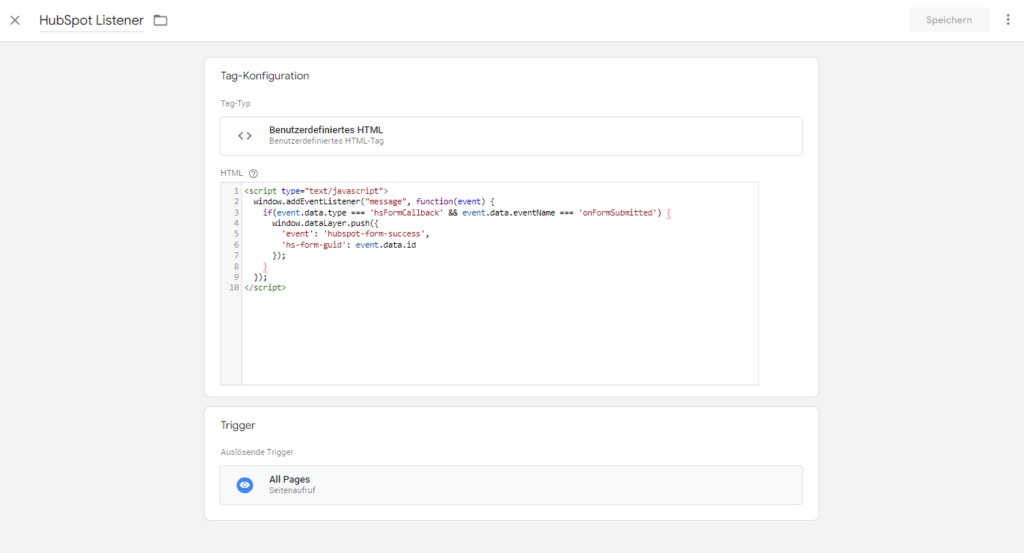
<script type="text/javascript">
window.addEventListener("message", function(event) {
if(event.data.type === 'hsFormCallback' && event.data.eventName === 'onFormSubmitted') {
window.dataLayer.push({
'event': 'hubspot-form-success',
'hs-form-guid': event.data.id
});
}
});
</script>Als Trigger wählen wir „All Pages“.
Erstellung des Triggers „HubSpot Kontaktanfrage abgesendet“
Nachdem der benutzerdefinierte HTML-Tag „HubSpot Listener“ erstellt worden ist, definieren wir einen Trigger, der den mit ihm verbundenen Tags sagt, dass sie feuern sollen, wenn eine HubSpot Kontaktanfrage abgesendet wird.
In der Trigger-Ebene erstellen wir hierzu einen neuen Trigger, den wir „HubSpot Kontaktanfrage abgesendet“ nennen. Als Trigger-Typ wählen wir „Benutzerdefiniertes Ereignis“. Im Feld „Ereignisname“ tragen wir hubspot-form-success ein. Unter „Diesen Trigger auslösen bei“ wählen wir „Alle benutzerdefinierten Ereignisse“:
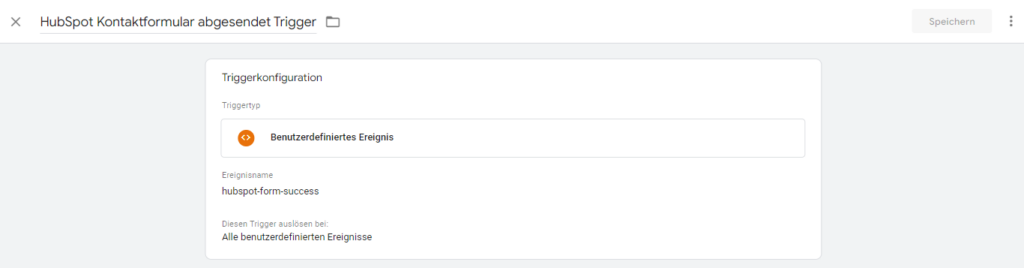
Nun, da der Trigger „HubSpot Kontaktanfrage abgesendet“ vorhanden ist, kümmern wir uns um den Tag „GA4 Ereignis HubSpot Kontaktanfrage“. Dieser soll in genau diesem Augenblick einmal gefeuert werden, in dem – gemäß Trigger – eine HubSpot Kontaktanfrage abgesendet wird.
Zur Erstellung gehen wir wieder in die Tag-Verwaltung und wählen, da es sich hier um ein GA4-Ereignis handelt, als Tag-Typ logischerweise „Google Analytics: GA4-Ereignis“ aus. Als Ereignisnamen tragen wir HubSpot Kontaktanfrage ein.
Anmerkung: Tag, Trigger und Ereignisname des GA4-Ereignis-Tags kannst du auch anders benennen. Du bist nicht verpflichtet oder gezwungen, unserem Beispiel zu folgen! 😉
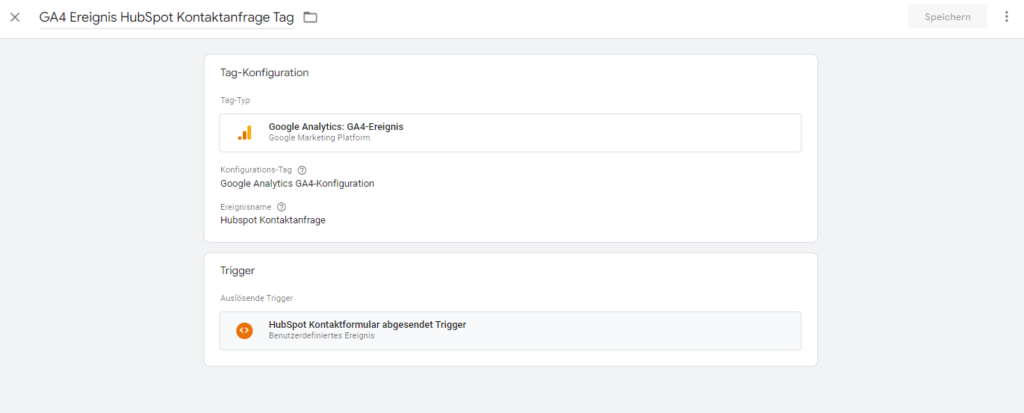
Als Trigger wählen wir den zuvor erstellten Trigger „Hubspot Kontaktformular abgesendet“ aus.
Überprüfung des neuen GA4-Ereignis Trackings (HubSpot Kontaktformular abgesendet) mittels GTM Debug Mode
Zu guter Letzt überprüfen wir die Richtigkeit der Einrichtung des neuen GA4-Ereignis Trackings, bei dem abgesendete HubSpot Kontaktformulare getrackt werden sollen. Hierzu klicken wir im GTM Arbeitsbereich oben rechts auf den Button „In Vorschau ansehen“, wählen die entsprechende Website-URL aus, auf der das HubSpot Kontaktformular eingebunden ist, und schicken im GTM Debug Mode / Preview Mode eine Testanfrage auf ihre Reise. Der Tag „GA4 Ereignis HubSpot-Kontaktanfrage“ sollte im Moment der Versendung gefeuert werden. Und siehe da: Bei uns ist dies auch tatsächlich der Fall:
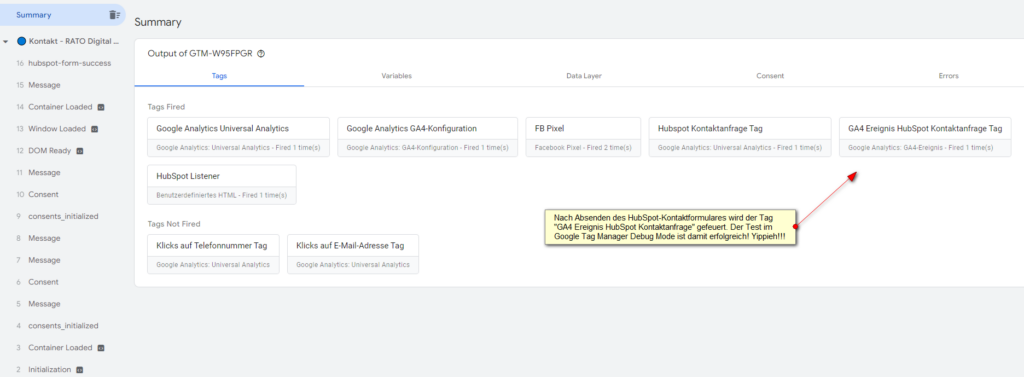
Yippiiiiiiiiieeeeeeeeeeeeh!
Wichtige Fragen zum Thema „Abgesendete HubSpot Kontaktanfragen via GTM und GA4 tracken“
Ist es möglich, verschiedene HubSpot Kontaktformulare (mit verschiedenen IDs) via GTM und GA4 zu tracken?
Ja, das ist möglich. Wenn du mehrere verschiedene HubSpot-Formulare (mit verschiedenen IDs) tracken möchtest, dann benötigst du noch eine Datenschichtvariable, die dafür sorgt, dass die verschiedenen IDs der Formulare ausgelesen werden. Weiterhin sind kleinere Anpassungen in der Konfiguration für den Tag „GA4 Ereignis HubSpot Kontaktanfrage“ zu tätigen (unter „Ereignisparameter“). Gern kannst du, sofern wir in nächster Zeit nicht dazu kommen sollten, die entsprechende Anleitung zu erstellen, mit uns in Kontakt treten, damit wir dir bei der Einbindung weiterhelfen können.
Wir raten dazu, bei Nutzung von HubSpot die Cookie-Einstellungen der verwendeten Consent Management Platform (CMP) entsprechend zu ändern bzw. zu erweitern. Mehr Informationen zum Thema „DSGVO und HubSpot“ findest du auch hier.
Muss bei Nutzung von HubSpot die Datenschutzerklärung angepasst werden?
Bei Nutzung von HubSpot ist unseres Erachtens die Datenschutzerklärung entsprechend anzupassen, da Daten aus abgesendeten Kontaktformularen auf den Servern von HubSpot gespeichert werden.
Kann ich das GA4-Ereignis „HubSpot Kontaktanfrage“ auch in Google Ads importieren?
Ja, das ist möglich, sofern das GA4-Ereignis „HubSpot Kontaktanfrage“ in der GA4-Oberfläche unter „Konfigurieren“ auch als Conversion aktiviert ist. Danach kann, bei Vorliegen einer korrekten Verknüpfung zwischen Google Ads Account und GA4-Property, die entsprechende Conversion auch ins Google Ads Konto importiert werden (im Google Ads Konto unter „Tools und Einstellungen“ -> „Conversions“ -> „+ Neue Conversion-Aktion“ -> „Import“ -> „Google Analytics 4-Properties“).
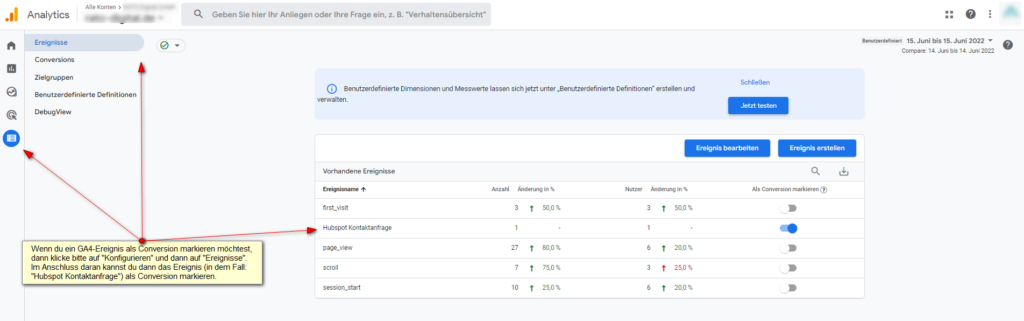
Es kann sein, dass das neue GA4-Ereignis „HubSpot Kontaktanfrage“ erst nach ca. 24 Stunden nach Erstellung im Google Tag Manager in der GA4-Oberfläche sichtbar ist. Wir bitten, dies zu berücksichtigen!
Anmerkungen zum Beitrag „GA4-Ereignis Tracking via GTM: abgesendete HubSpot Kontaktanfragen tracken“
Diese Anleitung zum Thema „GA4-Ereignis Tracking via GTM: abgesendete HubSpot Kontaktanfragen tracken“ wurde am 15.06.2022 erstellt und veröffentlicht. Es ist durchaus möglich, dass Google in den nächsten Wochen und Monaten Änderungen an den Oberflächen von Google Analytics, Google Tag Manager oder Google Tag Assistant tätigen wird. Wir gehen allerdings davon aus, dass selbst dann diese Anleitung sehr nützlich bleiben wird, wenn dies der Fall sein sollte.
Bei Fragen, Anmerkungen, Problemen und Co. kannst du, wie immer, gern unsere Kommentarfunktion nutzen. Oder uns gleich direkt kontaktieren. Wir helfen dir gern!

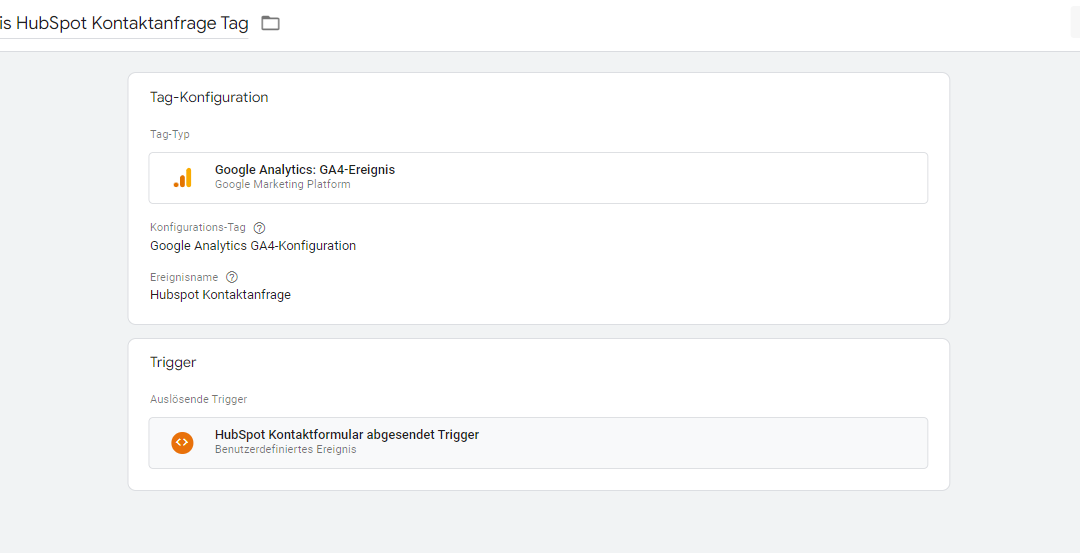

Neueste Kommentare